Как открыть много страниц в браузере
Я ищу вариант браузера или плагин (лучше всего, если он доступен в браузерах Web Kit, Opera или Firefox - не IE), который позволяет мне открывать несколько веб-страниц при первоначальном запуске.
например, допустим, у меня есть файл с настройками, в который я указал следующие сайты:
и когда я впервые запустил браузер Chrome, все эти сайты будут открываться в новых вкладках,и потому, что браузер сохранил мои пароли, я буду авторизован.
Я нахожу это очень полезным, потому что:
Это экономит мне время
Я не пропущу все, что угодно, когда я включаю свой компьютер (например, чтобы забыть проверить свою почту)
Через Гугл Хром:
добавить любые страницы в список, который вы хотели открыть.
в качестве альтернативы, я никогда не закрываю свой браузер, поэтому я просто использую" Continue where I left off " для восстановления после сбоев и обновлений.
в Firefox, с открытыми страницами выберите Параметры из меню Сервис, на вкладке Общие. Выберите "Показать мою домашнюю страницу" в разделе "при запуске Firefox", затем нажмите "использовать текущие страницы"
решение этого достаточно кросс-браузер создав ярлык, содержащий все нужные веб-страницы:
опрятная вещь об этом решении является то, что вы даже можете использовать ссылку, если браузер уже открыт. Он будет просто создавать новые вкладки.
Если я понимаю, что вы просите, Firefox был построен в течение нескольких лет:

вы можете расположить вкладки так, как хотите, и нажать кнопку "использовать текущие страницы", или ввести их вручную, добавив | между вкладками.
хотя вы сказали, что лучше, если это не IE, я подумал, что упомяну (в случае, если это поможет кому-то еще), что это также возможно в IE, перейдя к:
и указание каждого уникального URL в отдельной строке в поле, например:
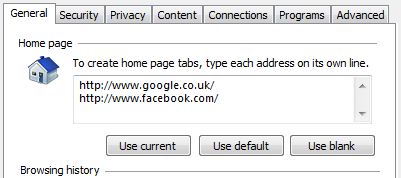
на Opera, это тоже возможно.
Если вы откроете страницы, которые вам нравятся, вы можете пойти в Tabs and Windows > Sessions > Save This Session и установите флажок, чтобы открывать эти страницы при каждом запуске браузера.
кроме того, вы можете пойти в Preferences: General: Startup , и вижу варианты:
- возобновить, где вы остановились перед закрытием браузера
- возобновление сохраненных сессий
- показ домашней страницы
- Показывает Скорость Набери
для Firefox есть расширение под названием "утренний кофе", который я использую для этого:
вы даже можете установить некоторые страницы открываются только в определенные дни. У меня есть набор" рабочий день "и"выходной".
может быть немного слишком богатым для того, что вы пытаетесь сделать, но это работает.
простой способ в Chrome является включить несколько URL-адресов в следующем экране (прошлое в URL):
Я думаю, что вы ищете Firefox Вкладки Приложения:
App вкладки позволяют всегда держать ваши любимые веб-приложения, такие как Facebook, Gmail и Twitter открытыми и на расстоянии одного клика. Закрепленные вкладки занимают мало места, могут быть случайно закрыты и открываются автоматически при запуске Firefox.
просто щелкните правой кнопкой мыши любую открытую вкладку и нажмите кнопку "закрепить как вкладку Приложения".
мало того, что они делают все, что вы хотите, они также не занимают драгоценное пространство в панели вкладок. Они отображаются в виде небольших вкладок со значками.
Я удивлен, что никто не предложил этого.
для Firefox есть дополнение под названием"Заседание Руководитель" что спасет и восстанавливает состояние всех окон - либо, когда вы этого хотите либо автоматически при запуске и даже после аварий. Я нашел это дополнение очень полезным.
да, если вы используете windows, можно использовать пакетный файл (.Bat-файл. Создание пакета (.bat файл) на рабочем столе и вставьте ниже код.
Примечание: убедитесь, что вы сначала открыть браузер, а затем запустить пакетный файл, так что все веб-сайт будет открыт в вкладках, в противном случае он будет открыт в новом окне браузера.
Mozilla Firefox и Яндекс.Браузер умеют работать с десятками открытых вкладок. Эти браузеры сбрасывают в кэш содержимое открытых вкладок после определенного времени их неактивности, что снижает расход оперативной памяти. Если в Google Chrome открыть большое количество вкладок, программа начнет заметно подтормаживать, особенно на компьютерах с небольшим объемом оперативной памяти. Это будет заметно, например, в процессе воспроизведения анимации при работе с пользовательским интерфейсом, а также по задержкам перед выполнением тех или иных команд.
Преимущества и недостатки
В конце 2018 года в браузере Google Chrome появилась функция управления вкладками, но только в тестовой версии программы. Пользователям, которым необходимо открывать действительно большое количество веб-страниц, приходится решать проблему быстродействия с помощью специализированных расширений для браузера, среди которых выделяются OneTab и Great Suspender. Примечательно, что эта проблема актуальна как для компьютеров с 4 ГБ оперативной памяти (ОЗУ), так и для мощных, оснащённых 32 ГБ ОЗУ.

Основное преимущество большого количества открытых вкладок, если они действительно необходимы для работы, – быстрый доступ к нужной информации, различным сервисам. Недостатки:
- чем больше веб-страниц открыто в браузере, тем тяжелее в них сориентироваться, и отыскать нужную;
- каждая открытая веб-страница потребляет оперативную память, что отражается на производительности компьютера;
- люди плохо справляются с многозадачностью, и постоянное переключение между большим количеством веб-страниц в большинстве случаев отрицательно сказывается на эффективности работы
Психологи считают, что люди, открывающие одновременно большое количество сайтов, боятся потерять информацию, не попасть на нужную веб-страницу в другой раз. Еще одно мнение заключается в том, что хаос в браузере является следствием такого же беспорядка мыслей в голове.
Каждая вкладка расходует оперативную память – запускается в отдельном процессе. Последние можно замораживать для освобождения ОЗУ. На этой возможности и построена работа плагинов, предназначенных для ускорения работы браузера.
Как повысить удобство работы
В браузере Google Chrome есть экспериментальная функция для группировки вкладок, – «Tab Groups».
Другие экспериментальные функции: Scrollable TabStrip – если вкладки не помещаются в строку, появляется строка прокрутки вместо уменьшения размера вкладок на панели; Tab Hover Card Images – при наведении курсора мыши на название открытой вкладки всплывает миниатюра с ее содержимым.

Через контекстное меню названия открытой веб-страницы она добавляется в новую или уже существующую группу, которые идентифицируются по имени и цвету.
Способы ускорения работы браузера
Методов увеличения быстродействия браузера несколько.
Использование встроенного диспетчера задач
Для экономии оперативной памяти можно закрывать веб-страницы, которые потребляют много ресурсов. Это можно сделать с помощью диспетчера задач, встроенного в Google Chrome.
-
В главном меню разверните содержимое пункта «Дополнительные инструменты» и вызовите «Диспетчер задач» или воспользуйтесь клавиатурной комбинацией Shift + Esc.


То же самое можно проделать, отсортировав процессы по уровню использования ресурсов процессора.
Плагин Great Suspender
Данное расширение переводит неактивные вкладки в спящий режим – помещает их содержимое в кэш, благодаря чему освобождается оперативная память. После переключения на «спящую» веб-страницу придется дождаться ее обновления.

После этого откроется окно с настройками Great Suspender.
Осталось внести необходимые коррективы в работу плагина.
-
Укажите время, по истечению которого вкладка выгрузится в кэш.


В разделе «Горячие клавиши» можно задать клавиатурные комбинации для управления плагином.

-
Кликните по пункту «Изменить горячие клавиши», выберите действие и нажмите желаемую клавиатурную комбинацию.

Все изменения вступают в силу в режиме реального времени, дополнительно сохранять настройки не нужно.
Альтернатива плагину Great Suspender – Tab Wrangler, но он закрывает неиспользуемые на протяжении заданного времени вкладки и быстро открывает их в случае возникновения подобной необходимости. Данный плагин поддерживает дополнительные условия закрытия вкладок, а также список зафиксированных вкладок и сайтов, импорт и экспорт настроек.
Открывать действительно большое количество вкладок в Google Chrome можно и на компьютере или ноутбуке с 4 ГБ оперативной памяти, но для предотвращения снижения быстродействия браузера и использования всей свободной ОЗУ стоит воспользоваться расширением Great Suspender, Tab Wrangler или другим подобным решением. Также обязательно подумайте о том, насколько актуально одновременное открытие десятков веб-страниц.
Дайте знать, что вы думаете по этой теме статьи в комментариях. За комментарии, отклики, дизлайки, лайки, подписки огромное вам спасибо!
Пожалуйста, опубликуйте свои отзывы по текущей теме статьи. За комментарии, лайки, подписки, отклики, дизлайки низкий вам поклон!
Для большинства из нас браузер — это самая популярная и чаще всего запускаемая программа на компьютере. Мы используем его для прослушивания музыки, просмотра фильмов, проверки почты и так далее. И хотя браузеры обновляются чуть ли не каждую неделю, проблем у них хватает. Одна из них — это не самая удобная работа с большим количеством вкладок.
На самом деле работа с вкладками — это как в той шутке про кошек. Вам не нравятся кошки? Вы просто не умеете их готовить. Нужно просто научиться работать с вкладками и использовать подходящие для этого функции браузера. И вы не сможете понять, как жили раньше.
Клавиатурные сокращения (хоткеи)
Горячие клавиши — очень удобный способ управления вкладками. Особенно когда вкладки становятся такими крошечными, что по ним даже неудобно кликать.
- Ctrl + Tab — переключение между вкладками в правую сторону.
- Ctrl + Shift + Tab — переключение между вкладками в левую сторону.
- Ctrl + W / Cmd + W на Mac — закрыть активную вкладку.
Это всего лишь несколько комбинаций, которые позволят вам быстро переключаться между вкладками. Клавиатурных сокращений существует гораздо больше. И некоторые из них могут заставить вас использовать клавиатуру вместо мыши для управления вкладками.
Запоминание открытых вкладок
Когда вы постоянно переключаетесь между браузером и другой программой, есть вероятность, что вы можете случайно закрыть браузер, и тогда вам придётся всё открывать заново. И хорошо, если вы запомнили, что у вас было открыто. От всей этой головной боли может спасти функция браузера, которая позволяет запоминать, какие вкладки были открыты перед его закрытием.
Включите эту функцию и тем самым освободите себя от лишней работы в будущем:
- Google Chrome: Настройки → Начальная группа → Продолжать работу с того же места.
- Firefox: Настройки → Основные → При запуске Firefox → Показать окна и вкладки, открытые в прошлый раз.
- Apple Safari: Настройки → Основные → Safari открывается при старте → Всех окон из последнего сеанса.
Добавление вкладок в избранное
Ещё один быстрый способ сохранить открытые вкладки, чтобы поработать с ними потом, — это добавить их в отдельную папку в закладках. Для этого кликните на вкладке правой клавишей мыши и выберите пункт «Добавить вкладки в избранное». Название пункта может различаться в разных браузерах, но легко понять, что это именно тот пункт, который вам нужен. В результате у вас в закладках появится папка с нужными вам адресами сайтов. Далее сделайте правый клик на этой папке, выберите пункт «Открыть все закладки» — все вкладки снова перед нами.
Сортировка вкладок по отдельным окнам браузера
Кто сказал, что все вкладки должны быть в одном окне браузера? Вы можете отсортировать ваши вкладки по разным окнам. Например, все вкладки, которые касаются одного проекта, вы можете перенести в одно окно браузера, а всё, что касается развлечений, в другое и так далее. Просто потяните вкладку на пустое место рабочего стола, и у вас откроется новое окно. Ещё один способ — сделать правый клик по ссылке или закладке и выбрать из списка «Открыть в новом окне».
Выбор сразу нескольких вкладок
Вы можете совершать различные действия не с одной вкладкой, а сразу с несколькими. Но для этого сначала нужно выбрать эти самые вкладки. Зажмите клавишу Ctrl (или Cmd на Mac) и выберите необходимые вам в данный момент вкладки. Всё, теперь можете их закрывать, перезагружать, добавлять в закладки и так далее.
Закрепление вкладок
В современных браузерах от хороших разработчиков есть замечательная функция «Закрепить вкладку». Это очень удобно, если вы держите постоянно открытой ту или иную вкладку. Например, это может быть вкладка с Gmail или музыкальным сервисом. После того как вы закрепите вкладку, её будет сложнее закрыть и она будет занимать меньше места на панели вкладок. Просто кликните на вкладке правой клавишей и выберите нужный пункт в списке.
Восстановление закрытой вкладки
Иногда получается так, что случайно закрываешь вкладку, которую вовсе не хотел закрывать. Рука дёрнулась или передумал в момент закрытия — всякое бывает. Чтобы открыть эту вкладку заново, можно, конечно же, зайти в историю браузера и найти этот сайт. А можно использовать клавиатурное сокращение Ctrl + Shift + T (или Cmd + Shift + T на Mac в Chrome и Firefox и Cmd + Z в Safari), чтобы вернуть эту вкладку. Также вам может помочь правый клик мышью на любой вкладке вашего браузера.
Группы вкладок в Firefox
Почти пять лет назад разработчики добавили в браузер Firefox очень крутую функцию, которая называется «Группы вкладок», или «Панорама». Она практически выполняет трюк, который описан выше. Речь идёт об использовании разных окон браузера для вкладок. Только здесь всё это выполнено более красиво, и вам не нужно плодить множество окон. Пара кликов, и вы уже переключились на работу с другим проектом или, наоборот, развлекаетесь после работы. Чтобы запустить группы вкладок, воспользуйтесь клавиатурным сокращением Ctrl + Shift + E или Cmd + Shift + E на Mac.
Надеюсь, что теперь ваша работа с большим количеством вкладок браузера станет немного проще.

В наши дни немногие пользователи используют веб-страницы на одной вкладке. Просмотр с помощью вкладок позволяет пользователям открывать несколько веб-страниц в браузере. Однако открытие большого количества вкладок страницы потребляет больше системных ресурсов и может замедлить просмотр. Вот почему хорошо оптимизированный браузер вступает в игру.
Лучший браузер для открытия нескольких страниц должен включать множество встроенных опций управления вкладками и иметь множество расширений для управления вкладками, чтобы пользователи могли организовывать страницы более эффективно.
Это лучшие браузеры для Windows, позволяющие открывать множество вкладок, не перегружая вашу систему.
Лучшие браузеры для мультитаб управления

UR — это новый браузер Chromium, похожий на Chrome с точки зрения дизайна пользовательского интерфейса и управления вкладками. Контекстное меню вкладок браузера включает в себя те же параметры, что и Chrome для закрепления, дублирования и закладки закладок, которые являются удобными опциями страницы.
Однако одна из лучших особенностей браузера UR заключается в том, что его пользователи могут подключаться к обширному репозиторию расширений для управления вкладками в Chrome. Таким образом, пользователи UR могут использовать все лучшие расширения Chrome для управления вкладками.
Узнайте, что же такого особенного в UR Browser, в нашем подробном обзоре
Кроме того, мы не можем не упомянуть основной фокус UR Browser — конфиденциальность. Вы можете открыть десятки вкладок и быть уверенным, что все будет работать практически в любом браузере.
Но разница с UR Browser в том, что трекеры и надоедливые куки не будут вас беспокоить ни в одном из них.
Встроенный VPN будет держать вас анонимно, хотя вы будете жертвовать частотой использования полосы пропускания. Благодаря функциям конфиденциальности загрузка страниц превосходит конкуренцию. В фоновом режиме на веб-страницах отсутствует загрузка рекламы и других скриптов, что существенно сокращает время загрузки.

- Быстрая загрузка страницы
- Конфиденциальность на уровне VPN
- Усиленная безопасность
- Встроенный антивирусный сканер
Гугл Хром

Google Chrome является предпочтительным браузером для многих, но в нем отсутствуют некоторые встроенные функции и параметры управления вкладками, которые есть в нескольких альтернативных браузерах .
Тем не менее, отличные расширения для управления вкладками Chrome восполняют это и гарантируют, что они остаются одними из лучших браузеров для открытия большого количества страниц.
Такие расширения, как OneTab, TabsOutliner, Group Your Tabs, Outliner Tabs и The Great Suspender, позволяют пользователям организовывать и временно приостанавливать неактивные вкладки Chrome, чтобы уменьшить использование системных ресурсов. Таким образом, эти расширения дают вклад в управление вкладками Chrome.
Fire Fox

Mozilla Firefox — более эффективный браузер, чем Chrome, с несколькими открытыми вкладками. Mozilla утверждает, что Fox использует на 30% меньше оперативной памяти, чем Chrome в Windows 10. Таким образом, Firefox является одним из лучших браузеров для ПК с более низкими характеристиками системы.
Хотя Fox утратила несколько заметных функций управления вкладками, таких как группы вкладок (Panorama), она все еще включает некоторые удобные встроенные опции управления вкладками. Пользователи Fox могут закреплять вкладки и отправлять вкладки на синхронизированные устройства.
В браузере есть переключатель Ctrl + Tab, который позволяет пользователям переключаться между вкладками, как показано ниже. Кроме того, пользователи могут настроить браузер так, чтобы он отображал эскизы для всех открытых вкладок Fox на панели задач Windows.
Существует также множество достойных дополнений для управления вкладками для Firefox. Пользователи Fox могут группировать и организовывать страницы с помощью простых групп вкладок, OneTab и групп панорамы вкладок.
Кроме того, пользователи также могут добавлять боковые панели вкладок в Fox с помощью дополнений Vertical Tabs Reloaded и Sidebar Tabs.
Vivaldi

Vivaldi включает в себя некоторые из лучших опций управления вкладками и функциями любого браузера. Для начала, его Стеки вкладок позволяют пользователям группировать вкладки, перетаскивая их друг на друга, что является функцией, которую действительно должны включать в себя браузеры.
Пользователи могут просматривать несколько страниц в одном окне с Tiling Tab Вивальди. Браузер отображает эскизы вкладок, когда пользователи наводят на них курсоры.
Выбор в браузере Hibernate Background Tabs приостанавливает страницы для сохранения оперативной памяти. Кроме того, пользователи Vivaldi могут искать открытые вкладки через меню быстрых команд.
Таким образом, пользователям Vivaldi действительно не нужны никакие расширения для управления вкладками. Тем не менее, Vivaldi также является браузером Chromium. Поэтому пользователи могут по-прежнему добавлять в браузер множество дополнительных надстроек для управления вкладками из репозитория расширений Chrome.
опера

Opera включает в себя некоторые расширенные опции и функции управления вкладками, которые пользователи не найдут в большинстве альтернативных браузеров. Пользователи могут сохранить группу открытых вкладок в папки быстрого набора для быстрого доступа, выбрав в Opera сохранить все вкладки в качестве настройки папки быстрого набора .
Этот браузер содержит меню вкладок, в котором отображаются недавно закрытые страницы, все открытые вкладки и расширенные предварительные просмотры миниатюр каждой выбранной страницы. Пользователи могут переключаться между вкладками с помощью горячей клавиши браузера Ctrl + Tab.
Opera также включает в себя диспетчер задач, который показывает пользователям использование системных ресурсов каждой вкладки и надстройки, что является хорошей функцией управления вкладками.
Это пять браузеров с некоторыми замечательными расширениями и встроенными опциями для управления вкладками. Таким образом, они являются идеальным выбором для просмотра вкладок в Windows.
Читайте также:


